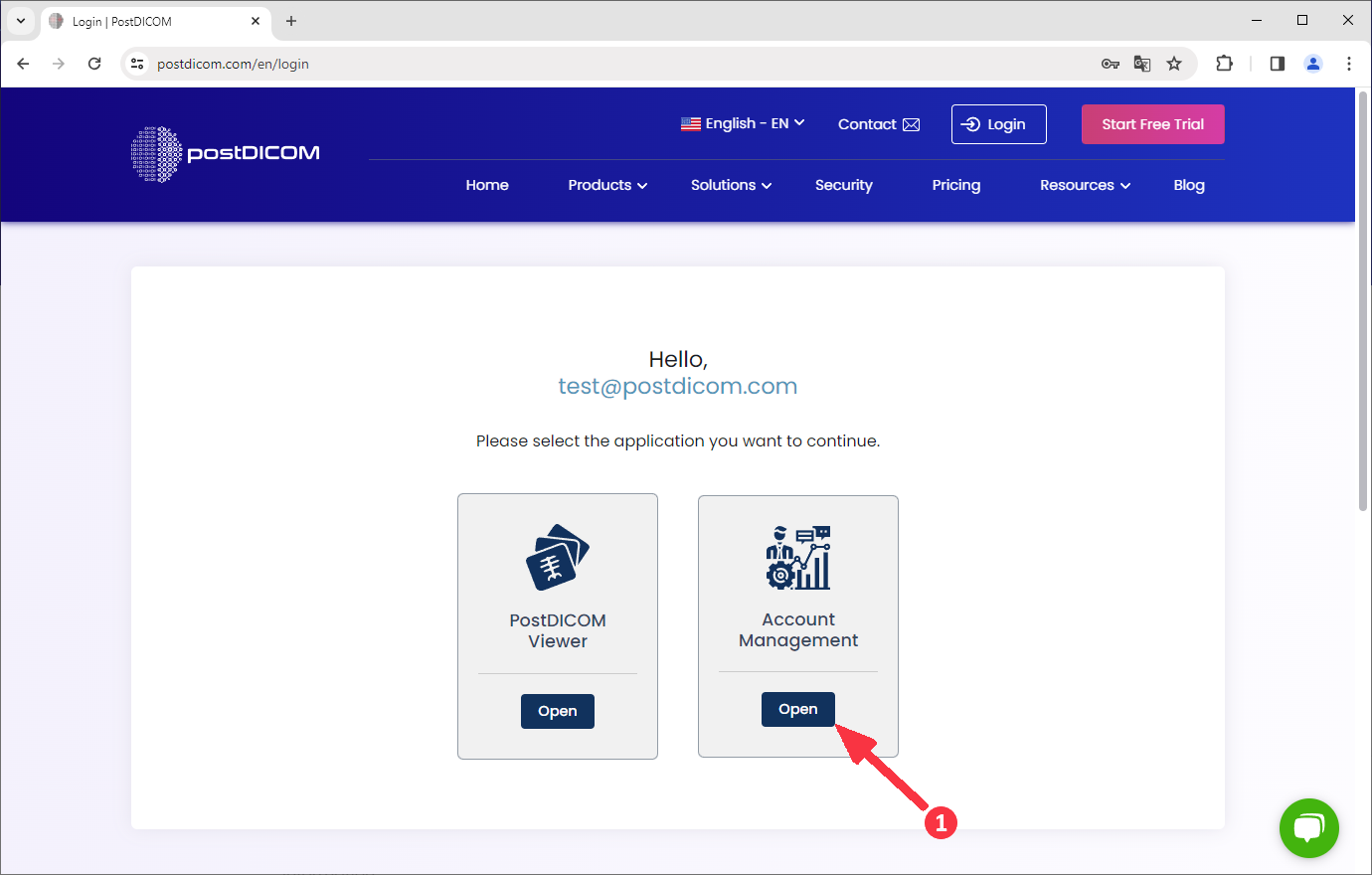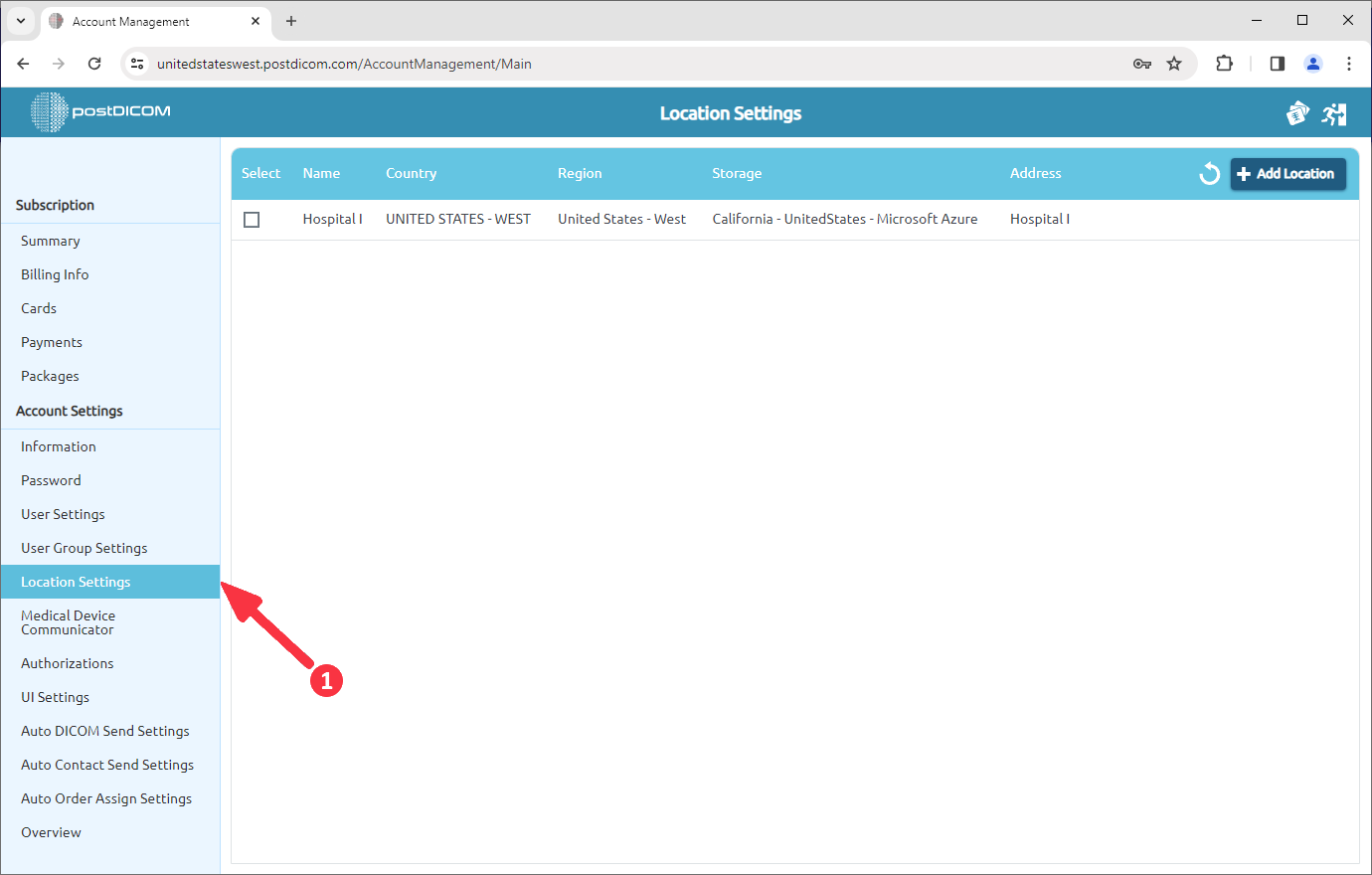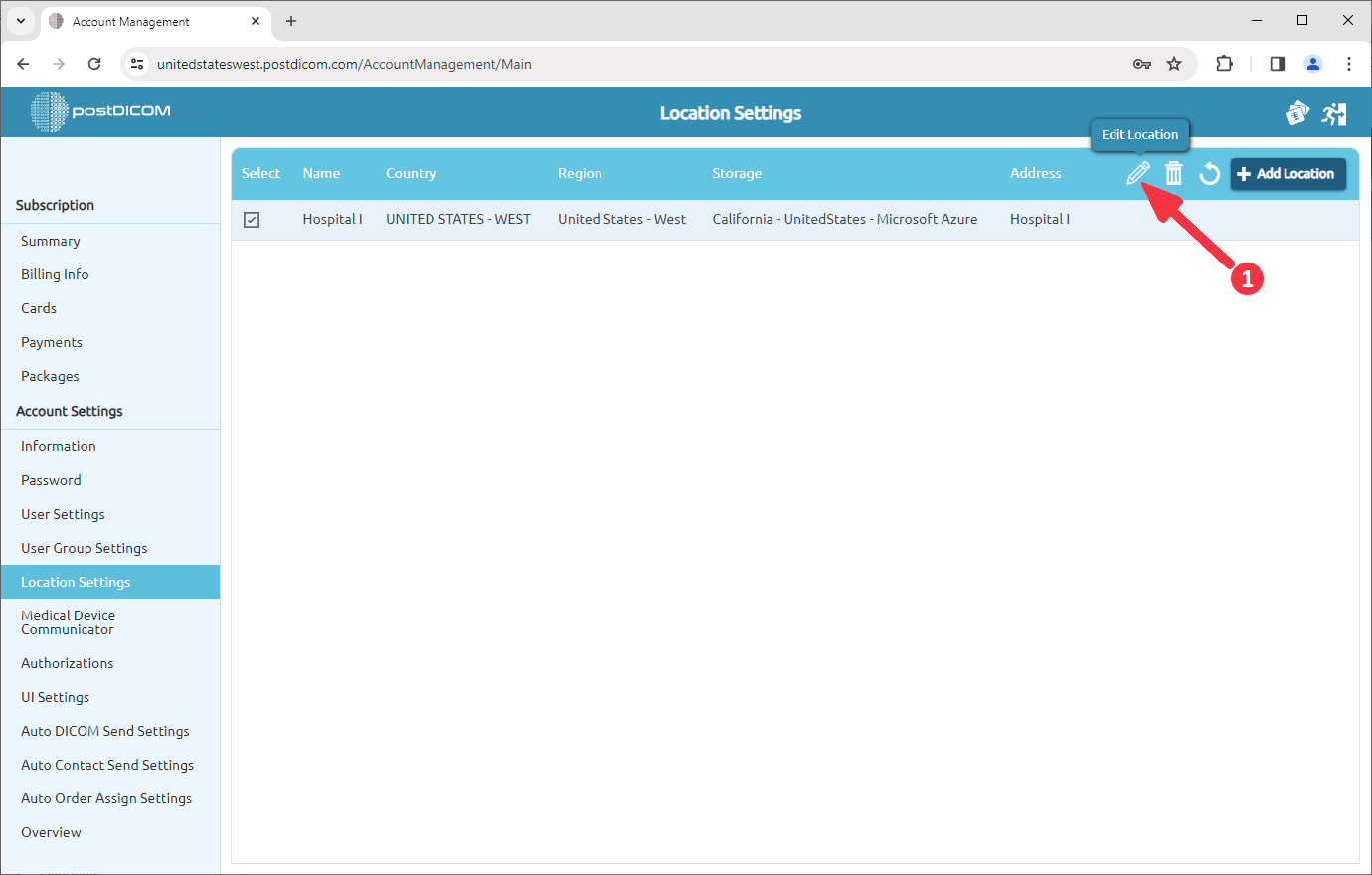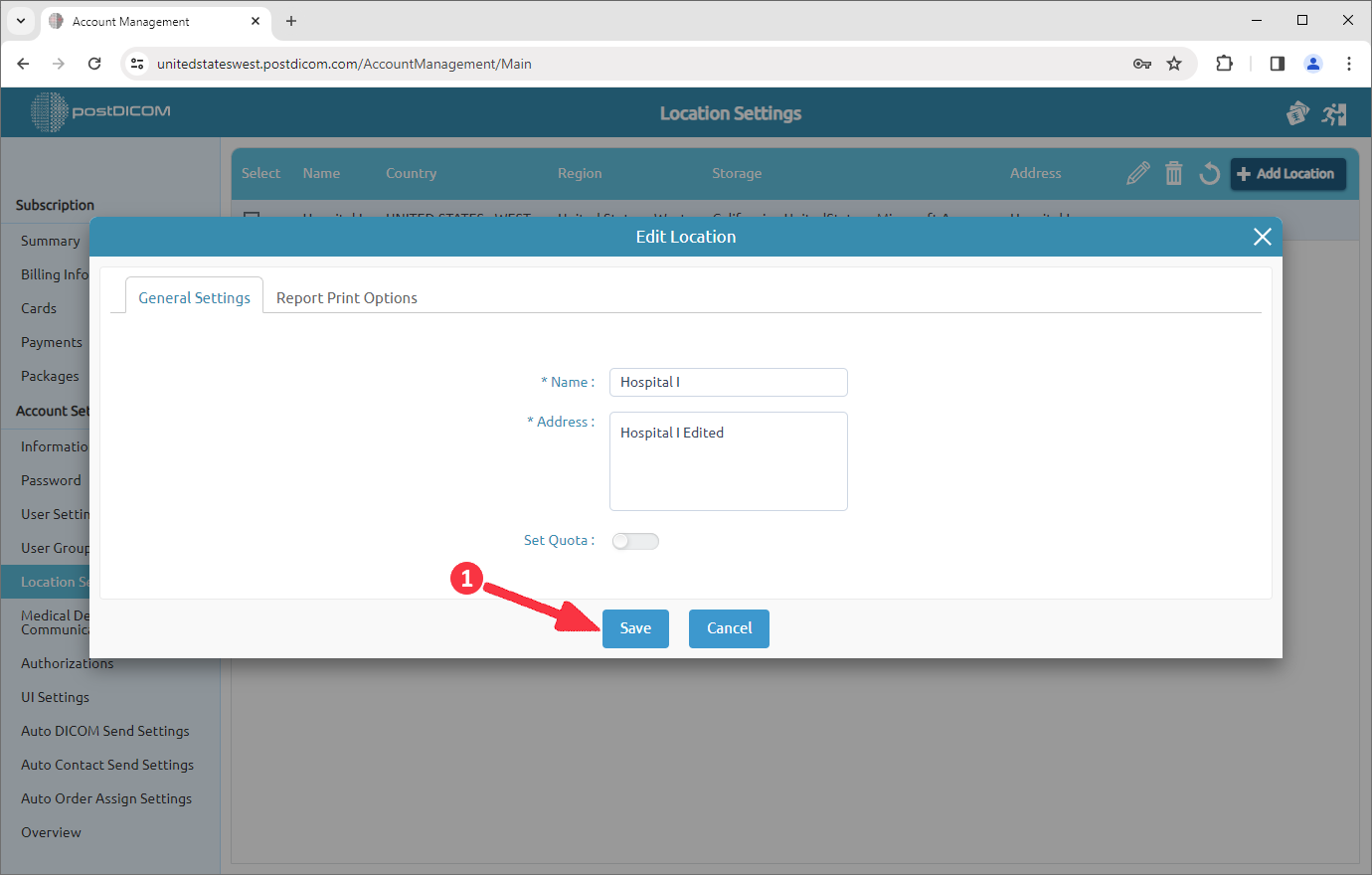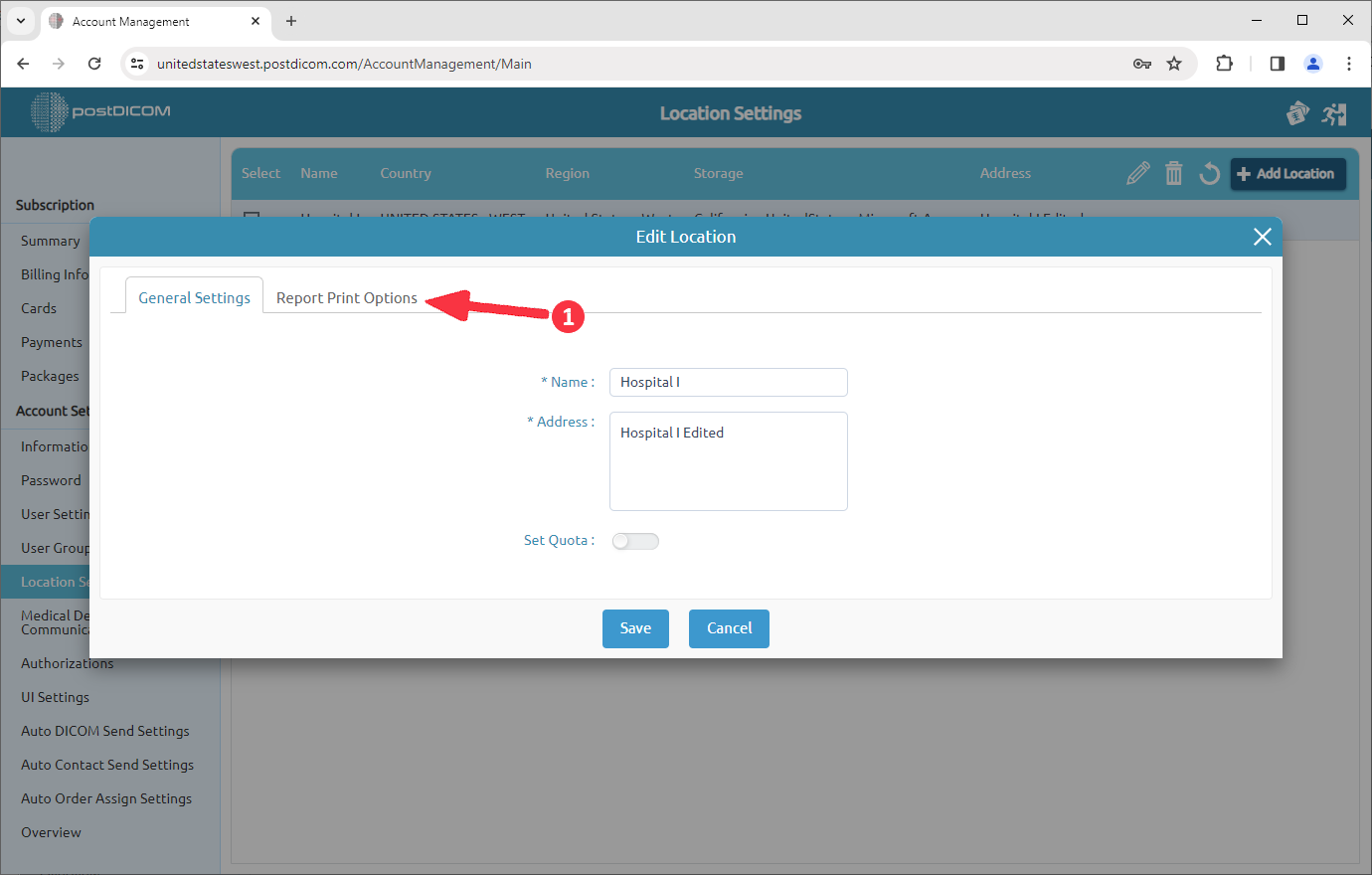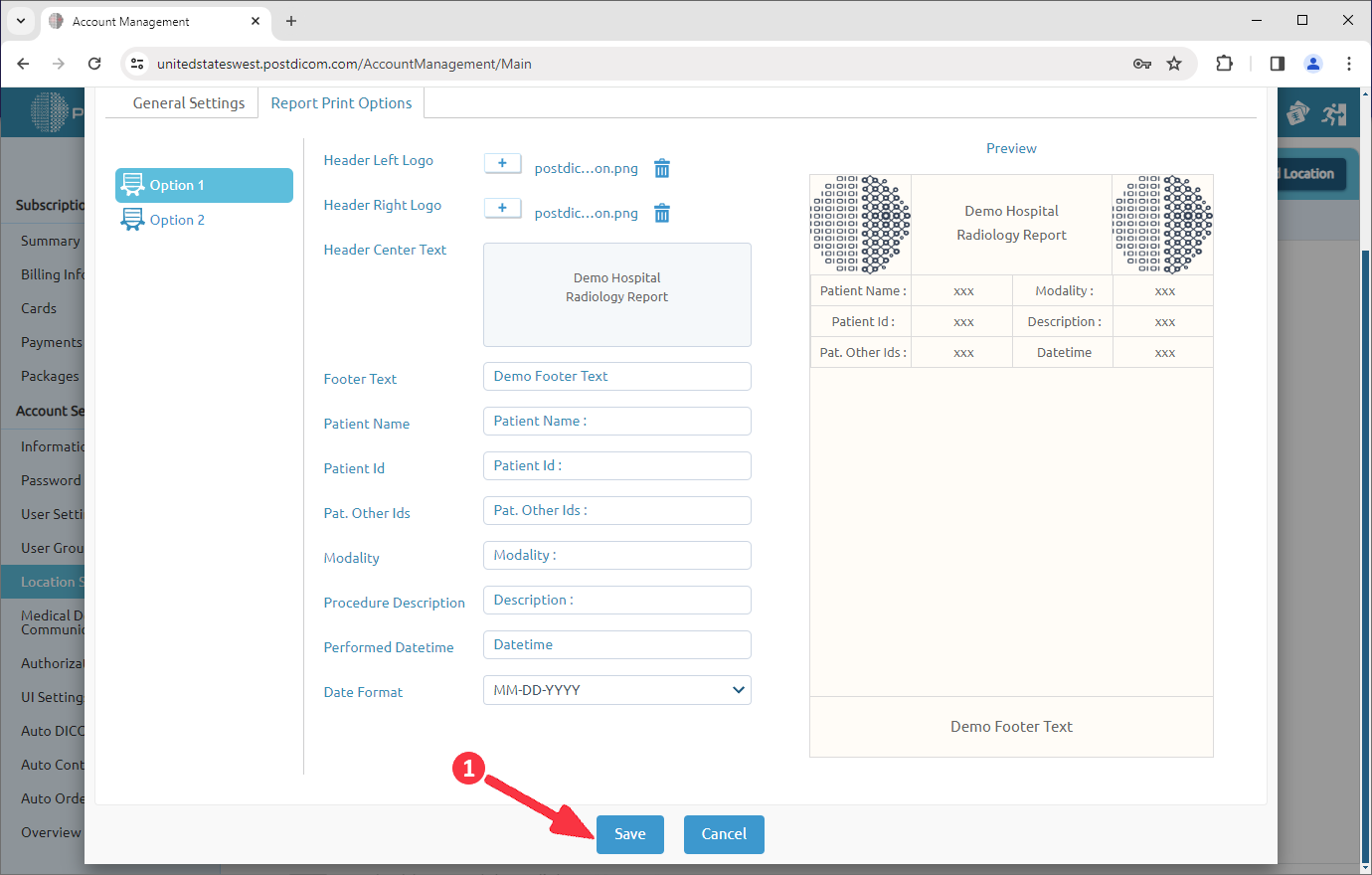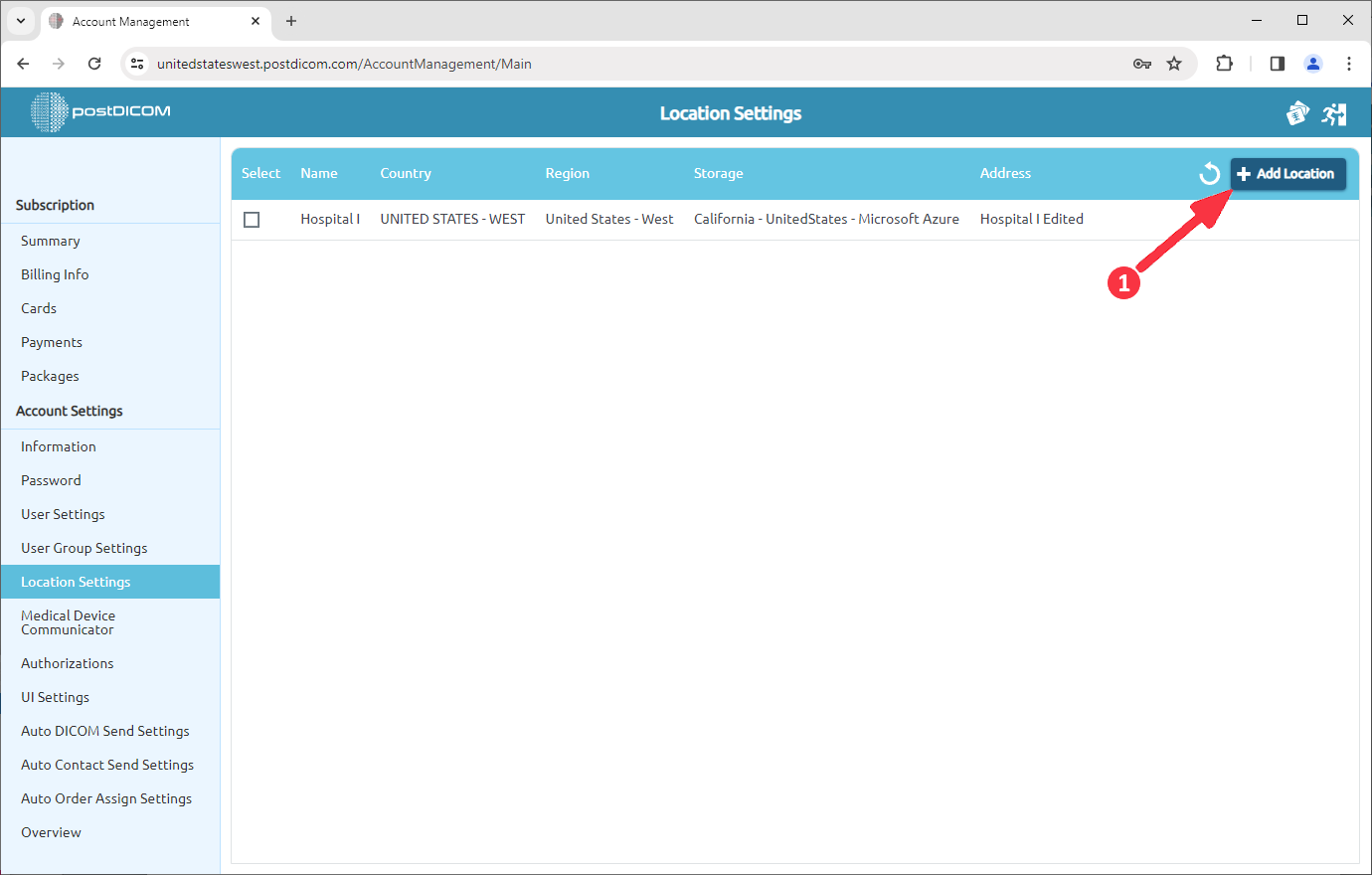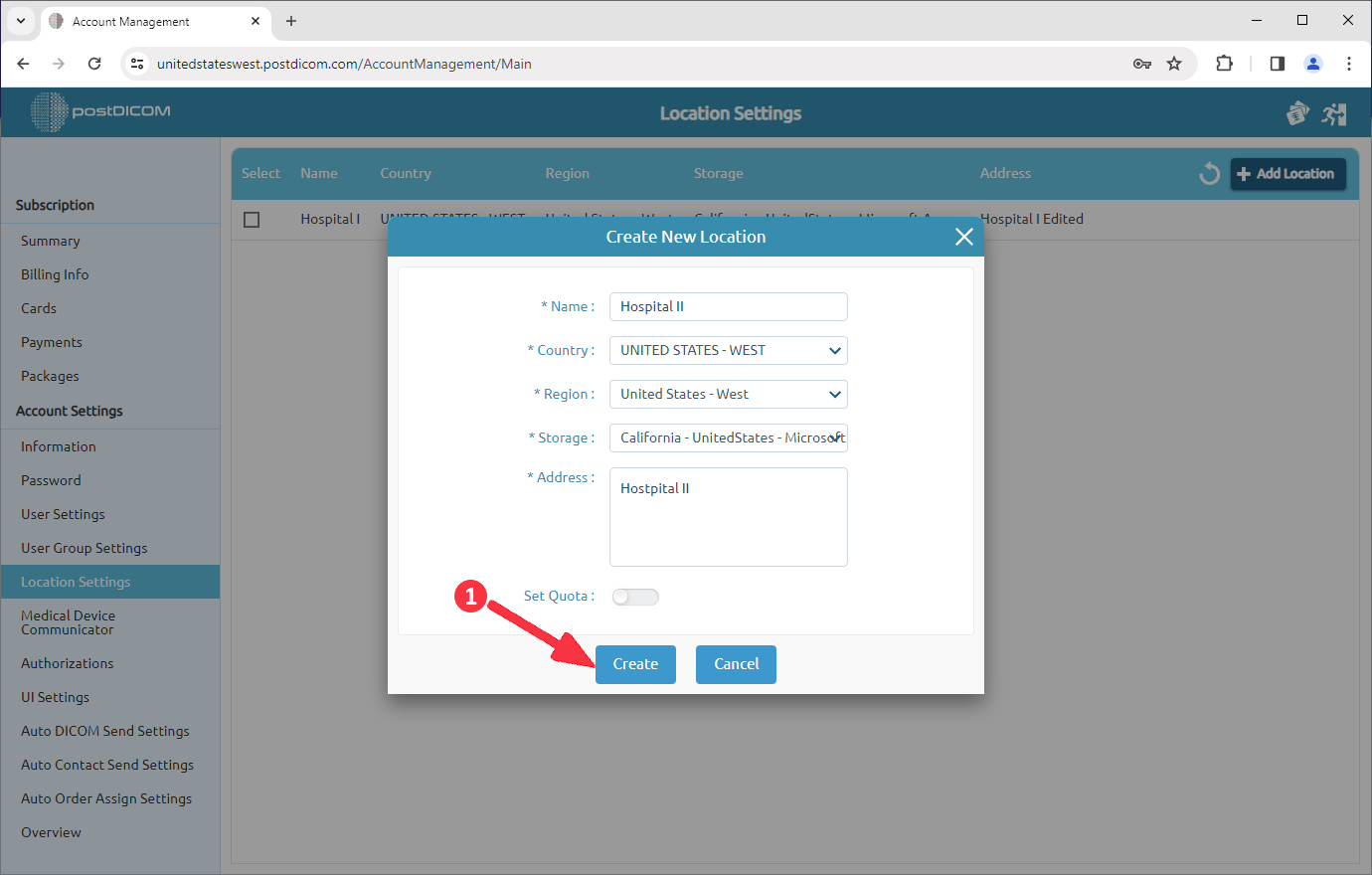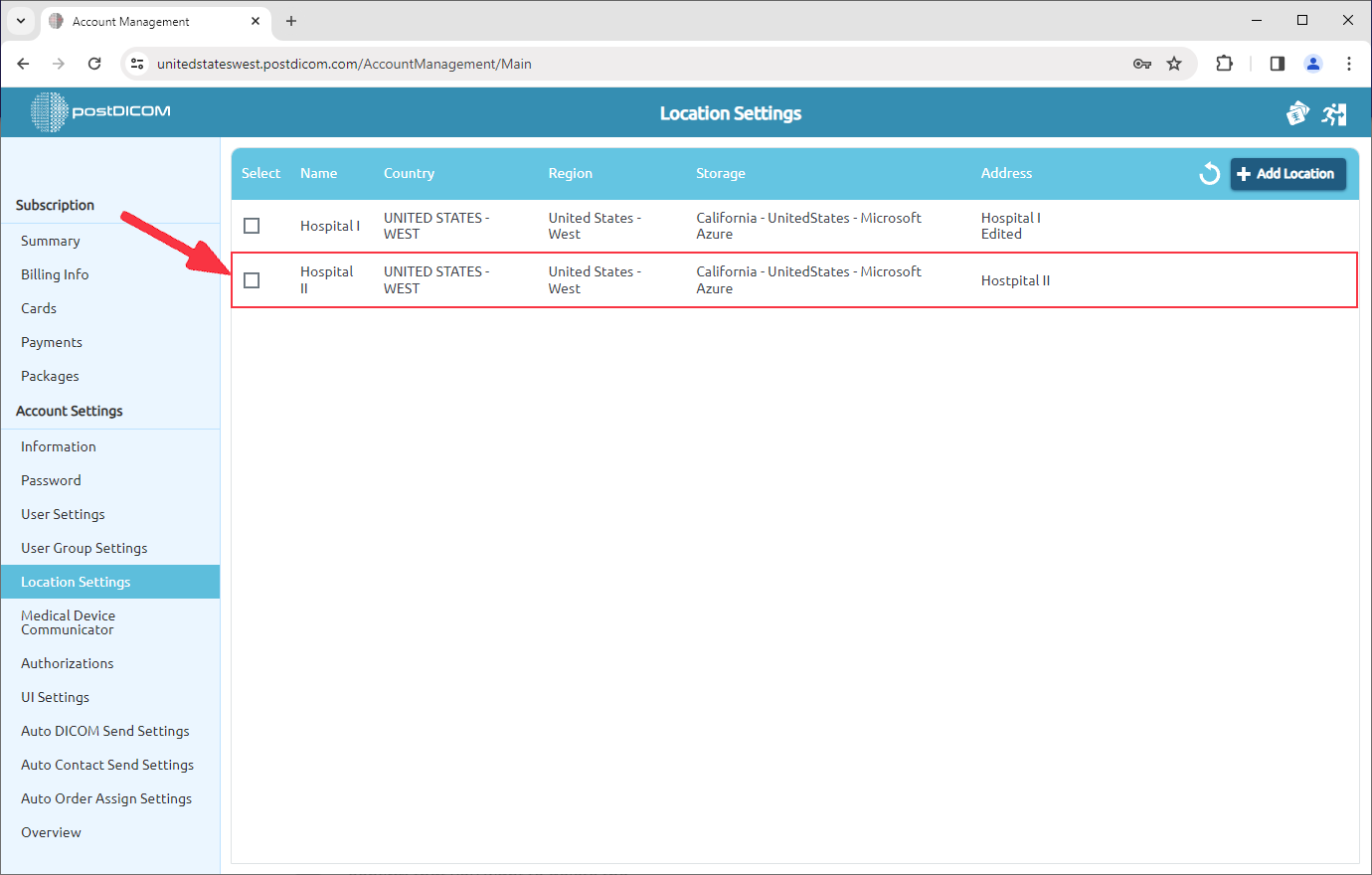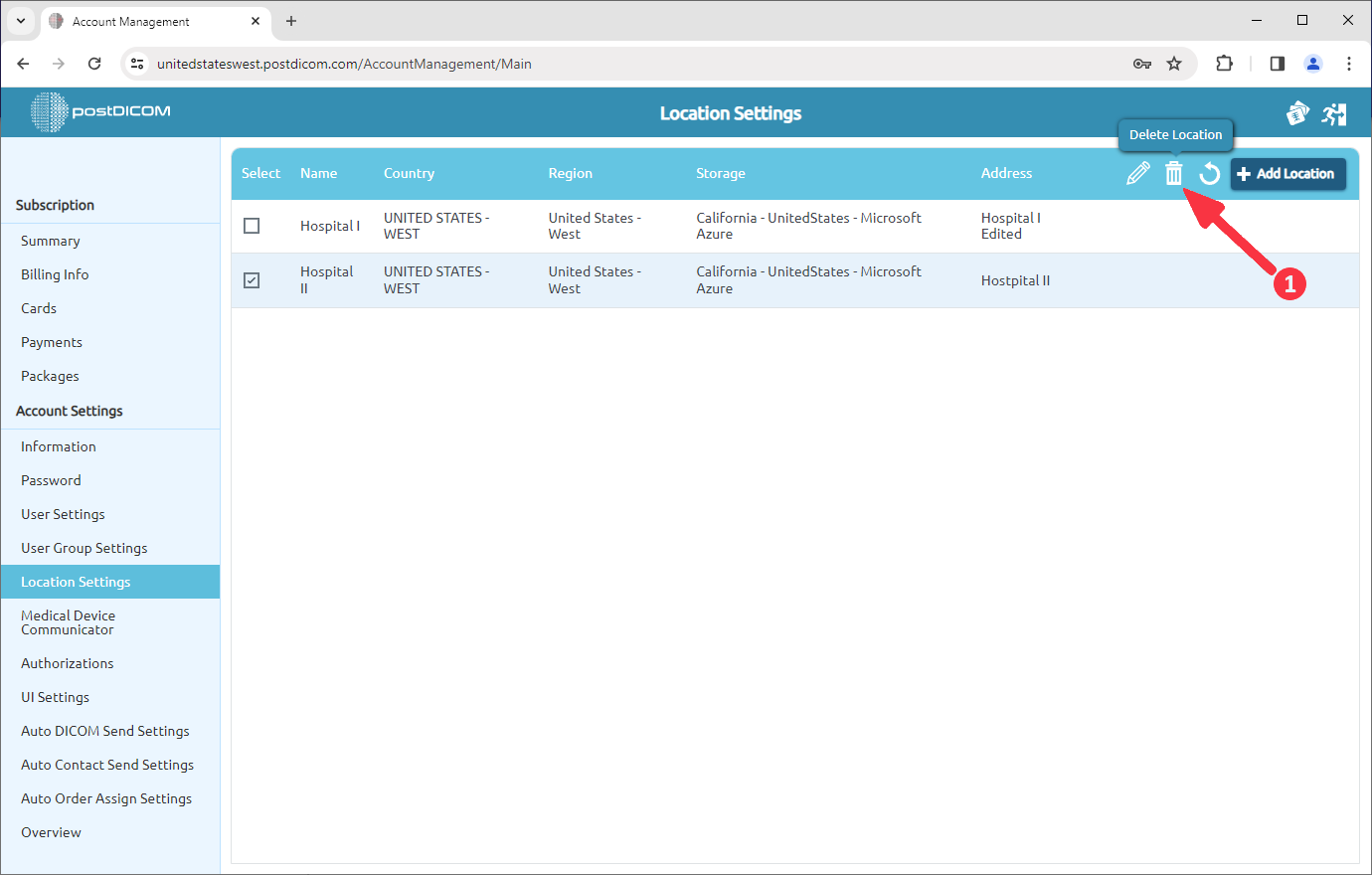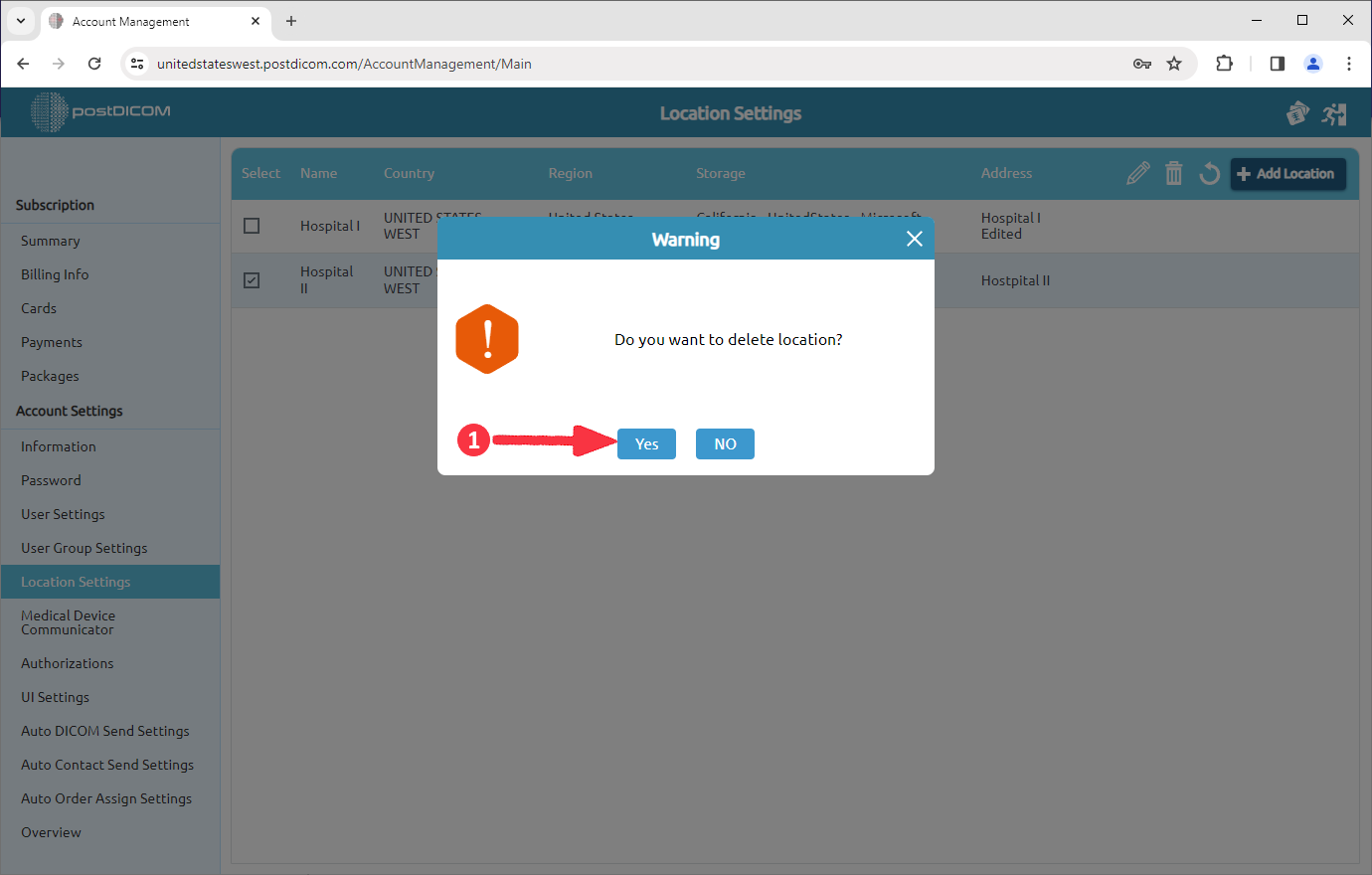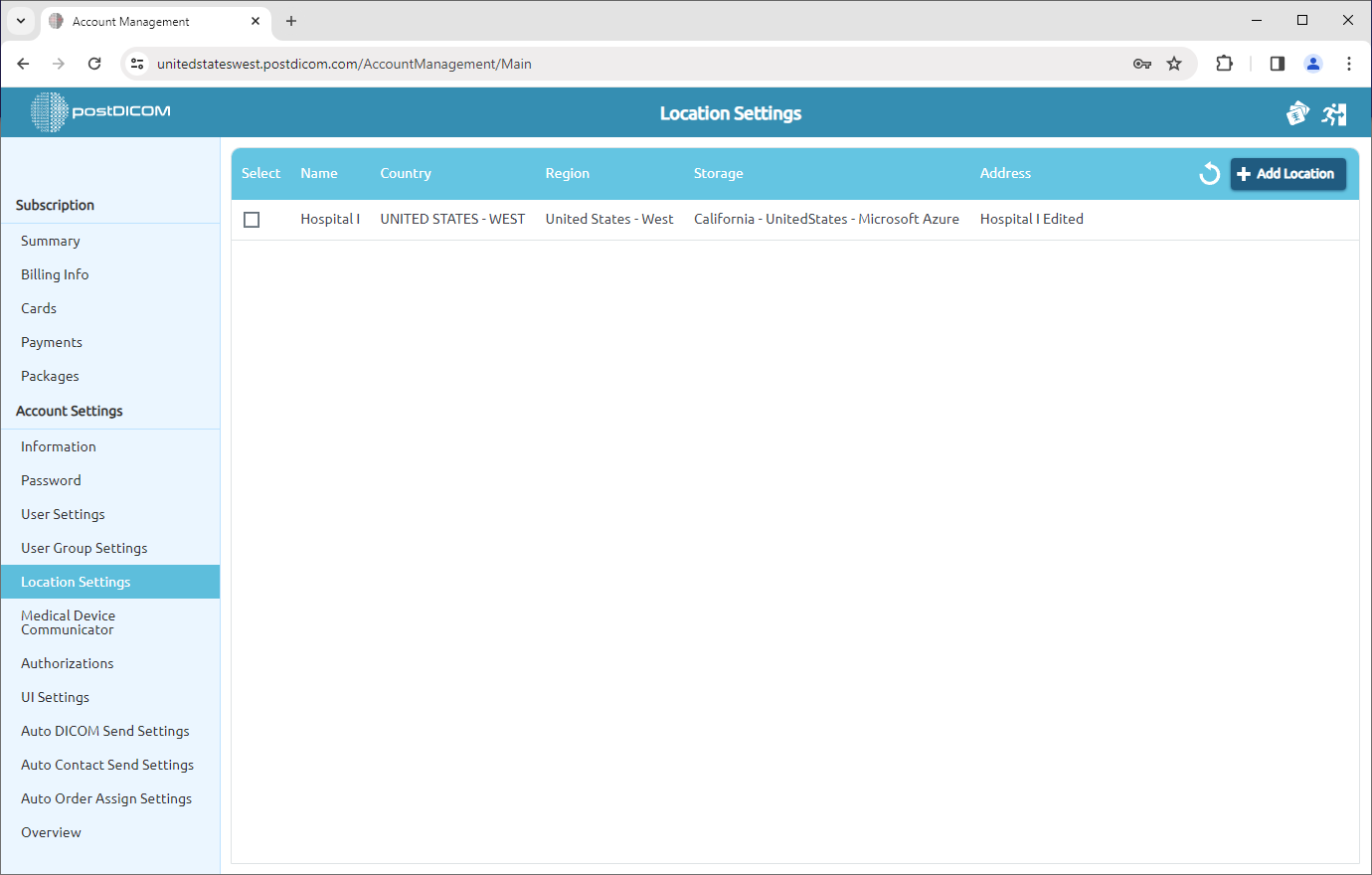Etter innlogging velger du «Kontoadministrasjon» og klikker på «Åpne».
Klikk på «Locaiton Settings» -elementet på venstre side av siden.
Siden Stedsinnstillinger åpnes, og plasseringene til kontoen vises. Hver konto har en standardplassering som opprettes ved å bruke kombinasjonen Navn og etternavn. Du kan endre navnet på stedet eller bestemme rapportutskriftsalternativer ved å klikke på ikonet «Rediger plassering».
Etter å ha klikket, vises skjemaet «Rediger plassering». På dette skjemaet kan du redigere navnet og adressen til stedet. Etter redigering klikker du på «Lagre» -knappen.
Du kan også bestemme alternativer for rapportutskrift i dette feltet. Klikk på «Rapporter utskriftsalternativer» -elementet på oversiden av feltet.
Dette skjemaet lar deg redigere rapportinnholdet ditt. Du kan laste opp en logo, skrive inn tekst eller legge til pasientinformasjon. Når du har lagt til nødvendig informasjon, du kan enkelt administrere feltene. For å administrere felt, merk av eller fjern merket i boksen ved siden av hvert felt for å inkludere eller ekskludere det fra rapporten. Du kan se forhåndsvisningen av rapporten på høyre side av skjemaet. Fyll ut de relaterte feltene og klikk på "Lagre"-knappen.
Hvis du har mer enn ett sted, kan du opprette nye steder. For å legge til plassering, klikk på «Legg til plassering» -knappen øverst til høyre på siden.
Når du klikker på knappen, åpnes skjemaet Legg til plassering. Fyll ut skjemaet med navn og adresse, og klikk deretter på «Opprett» -knappen.
Plasseringen du har lagt til, vises i posisjonslisten.
Hvis du vil slette en plassering, velger du plasseringen. Etter å ha valgt, klikk på «Slett» -ikonet øverst til høyre i feltet.
Når du har klikket på ikonet, vises en meldingsboks. Klikk på «Ja» for å bekrefte at du vil slette plasseringen. Hvis du ikke vil slette den, klikker du på «Nei».
Etter å ha klikket på «Ja», blir det valgte stedet slettet, og de resterende stedene vises i listen.